Sådan reparerer og låser du op for dit Apple Watch, der er låst til ejeren
"Mit Apple Watch er låst til ejeren, og jeg har ingen adgang til den tidligere ejer. Hvordan reparerer jeg et ur, jeg har købt, som er låst til ejeren?" Selvom Apple Watches er dyre, er det omkostningseffektivt at købe en brugt enhed. De fleste ejere låser op og nulstiller deres Apple Watches, før de sælger dem. Der er dog stor sandsynlighed for, at du har en Apple Watch låst til ejerenDenne vejledning forklarer, hvad du kan gøre for at løse det.
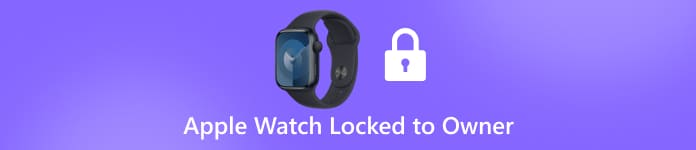
I denne artikel:
Del 1: Hvad Apple Watch låst til ejeren betyder
Aktiveringslås er en vigtig sikkerhedsforanstaltning udviklet af Apple til sine produkter, herunder Apple Watch. Aktiveringslås låser Apple Watchs System-on-a-Chip. Når Find min er aktiveret på et Apple Watch, der er parret med en iPhone, gemmes enhedens serienummer på Apples servere.
Efter nulstilling til fabriksindstillingerne eller forsøg på at parre med en ny iPhone, forespørger Apple Watch Apples servere. Den vil blive bedt om ejerens Apple-id og adgangskode, der blev brugt til at konfigurere enheden.
Uden Apple ID-oplysningerne kan du ikke parre eller konfigurere Apple Watch. Din enhed bliver til en mursten.
Del 2: Sådan fjerner du Apple Watch, der er låst til ejeren
Den nemmeste måde at låse et Apple Watch op, der er låst til ejeren, efter en fabriksnulstilling, er at kontakte ejeren. Da Apple Watch er låst med aktiveringslås via en Apple ID-konto. Når ejeren fjerner uret fra sin konto, kan du konfigurere det og parre det med en anden iPhone.
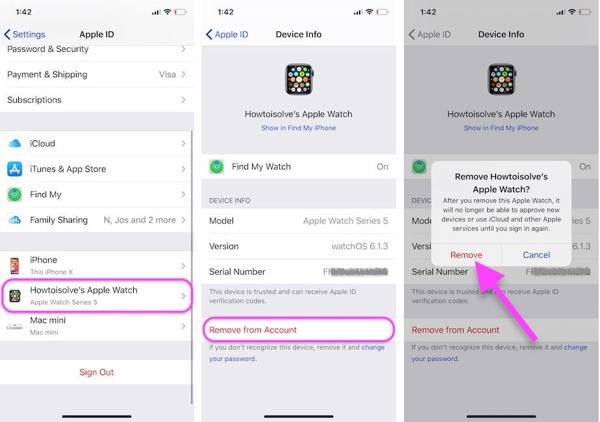
Åbn Indstillinger app på ejerens iPhone.
Tryk på profilen.
Rul ned og vælg Apple Watch.
Tryk på Fjern fra konto knap.
Indtast iPhone-adgangskoden eller Apple ID-adgangskoden, hvis du bliver bedt om det.
Tryk til sidst på Fjerne i alarmboksen for at bekræfte det.
Del 3: Sådan fjerner du Apple Watch, der er låst til ejeren eksternt
Faktisk findes der måder at omgå Apple Watch's låsning til ejeren gratis. Forudsætningen er, at du kan kontakte den tidligere ejer, og at ejeren stadig husker det tilhørende Apple ID og adgangskode.
Sådan fjerner du Apple Watch, der er låst til ejeren i kontoadministrationen

Gå til http://appleid.apple.com/account/manage/ i en browser.
Log ind med ejerens Apple-id og adgangskode.
Gå til Indstillinger under Enheder afsnit.
Vælg Apple Watch og klik på Fjern fra konto knap.
Nu kan du parre dit Apple Watch med en ny iPhone.
Sådan låser du Apple Watch op, der er låst til ejeren på iCloud
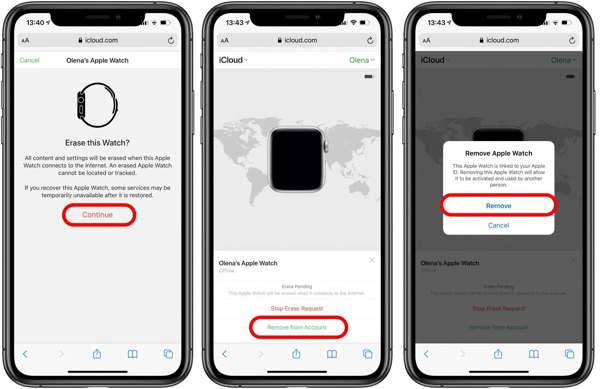
Gå til www.icloud.com/find i din browser, og log ind med de tilhørende Apple ID-legitimationsoplysninger.
Træk ned Alle enheder menuen og vælg Apple Watch.
Tryk eller klik på Fjern fra konto knappen. Hvis du ikke kan finde den, skal du trykke på Slet denne enhed, og vælg Fjern fra konto.
Tryk derefter på Fjerne knappen i dialogboksen for at bekræfte omgåelse af det Apple Watch, der er låst til ejeren.
Sådan låser du op for Apple Watch, der er låst til ejeren på en anden enhed
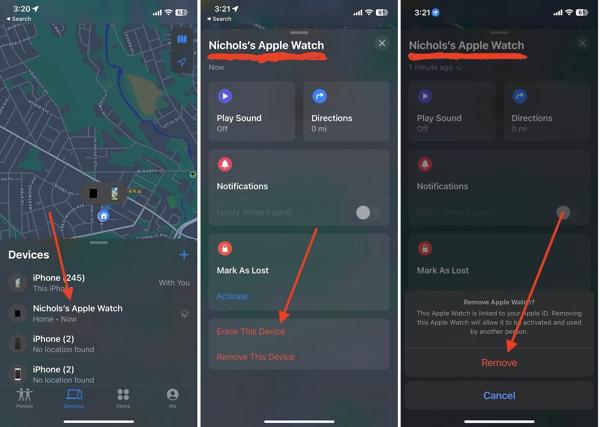
Start Find min app på en Apple-enhed.
Gå til Enheder fanen nederst og vælg dit Apple Watch på listen.
Hvis du ikke kan finde dit Apple Watch, skal du trykke på + knappen og vælge Tilføj AirTag eller Tilføj nyt elementIndtast det tilknyttede Apple-id og den tilhørende adgangskode for at tilføje Apple Watch.
Udvid værktøjskassen nederst og vælg Fjern denne enhed.
Tryk på, når du bliver bedt om det Fjerne knappen for at undgå, at Apple Watch låses til ejeren.
Del 4: Sådan låser du op for Apple Watch, der er låst til ejeren, med tredjepartsværktøjer
Kan man låse et Apple Watch op, der er låst til ejeren, hvis man har glemt adgangskoden? Som tidligere nævnt skal man bruge den tilknyttede Apple-konto for at låse enheden op. Uden kontoen skal man bruge en tredjeparts oplåsningstjeneste.
Sådan låser du Apple Watch op, der er låst til ejeren, med Unlock Apple Watch-softwaren
Apple Watch Unlock er et softwareprogram til at fjerne iCloud-aktiveringslåsen fra et Apple Watch, der er låst til ejeren, når man glemmer adgangskoden. Dette værktøj kan udføre arbejdet eksternt og også løse problemer. Programmet er dog ikke gratis.
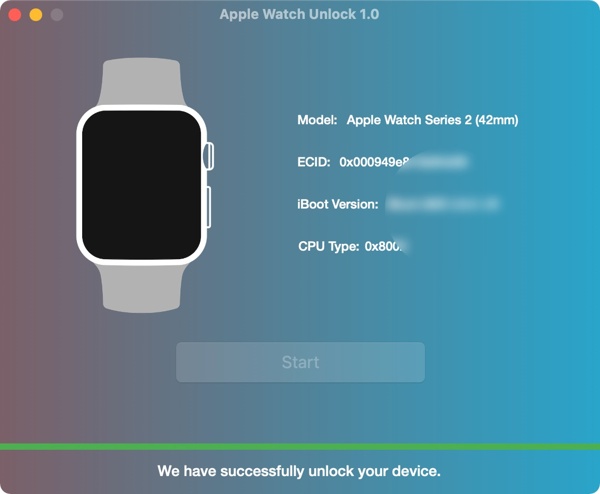
Installer Apple Watch-oplåsningssoftwaren på din pc, og start den.
Sæt dit Apple Watch i DFU-tilstand.
Klik Ordreoplåsning og køb en licens.
Endelig ramt Lås op for at fjerne aktiveringslåsen på dit Apple Watch.
Sådan låser du op for Apple Watch, der er låst til ejeren med en onlinetjeneste
Online iCloud-oplåsningstjenester er en anden mulighed for at reparere et Apple Watch, der er låst til ejeren. De er ikke gratis, og priserne varierer afhængigt af din region og Apple Watch-model. Vi bruger IMEUInlockSIM som eksempel. Det kan også hjælpe dig. oplås iPhone med IMEI-nummer.
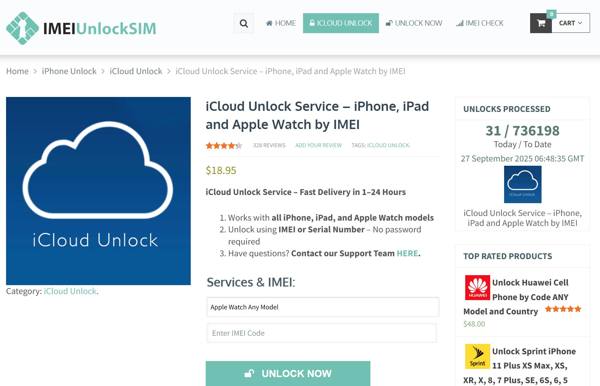
Besøg online oplåsningstjenesten i en browser.
Vælg din Apple Watch-model fra rullemenuen
Angiv IMEI-nummeret i feltet. Du kan finde det i Indstillinger app på dit ur.
Klik på Lås op nu knappen og tjek regningen.
Bonustip: Bedste Apple iPhone-oplåsningsværktøjer

Hvis du har brug for at låse en iPhone op, der er låst til ejeren, uden adgangskoden, er den bedste løsning. Den kan fjerne Apple ID-kontoen fra en iPhone eller iPad uden nogen begrænsninger.

4.000.000+ downloads
Fjern Apple ID og adgangskode fra din iPhone eller iPad.
Spørg ikke om iPhone-adgangskoden eller Apple ID-adgangskoden.
Tilbyd bonusværktøjer, som f.eks. MDM fjernelse.
Kompatibel med de nyeste modeller af iPhone og iPad.
Konklusion
Denne guide forklarede, hvordan man omgå et Apple Watch, der er låst til ejeren med eller uden adgangskoden. Hvis du kan kontakte den tidligere ejer, så bed ham eller hende om at fjerne dit Apple Watch fra Apple ID-kontoen. Derefter kan du konfigurere og parre dit Apple Watch med en ny iPhone eller iPad. Alternativt skal du prøve en tredjeparts oplåsningstjeneste. Derudover anbefaler vi det bedste iPhone-oplåsningsværktøj, imyPass iPassGo.
Hot løsninger
-
Lås iOS op
- Gennemgang af de gratis iCloud Unlock Services
- Omgå iCloud-aktivering med IMEI
- Fjern Mosyle MDM fra iPhone og iPad
- Fjern support.apple.com/iphone/adgangskode
- Anmeldelse af Checkra1n iCloud Bypass
- Omgå adgangskoden til iPhone-låseskærmen
- Sådan Jailbreak iPhone
- Lås iPhone op uden computer
- Omgå iPhone låst til ejer
- Fabriksindstil iPhone uden Apple ID-adgangskode
-
iOS-tip
-
Lås Android op
-
Windows-adgangskode

